两台路由器连接上网的设置
用TL-R478+路由器设置双线上网图文实例

第一步,准备两台TP-LINK480单WAN口路由器,分别接入网通线路和电信线路,再把路由器接入主交换机。
在设置路由器时,设置外网IP时正常设置即可。
详细步骤:1 找一台与路由器连接的客户机,客户IP设置为192.168.1.11、子网掩码为255.255.255.0,网关和DNS为192.168.1.1。
2 打开IE浏览器,再地址处键入“192.168.1.1”,输入路由器管理账号、密码,进入路由器设置界面。
3 先点击左边的“网络参数”,再点击“LAN口设置”,在右边的“IP地址设置”中设为“192.168.1.1”,点“保存”。
4先点击左边的“网络参数”,再点击“WAN口设置”,在右边的“WAN口连接类型”设为“静态IP”,“IP地址、子网掩码、网关,DNS服务器、备用DNS服务器”,分别设为“221.135.239.10、255.255.255.128、222.135.239.1、218.56.57.58、202.102.152.3”,点“保存”。
(根据互联网接入商提供的参数填写即可)5 同理,设置另外一台路由器,不同的是,在“LAN口设置”中设为“192.168.1.2”路由器设置完毕。
第二步,设置内部服务器。
1 设置计费机,“IP地址”设为“192.168.1.20”、“子网掩码”为“255.255.255.0”、“网关”为“192.168.1.1”,“DNS服务器”为“192.168.1.1”、“备用DNS服务器”为空,铁通电信| |猫猫| |路由路由| |————交换机|||||电脑电脑电脑TPlink 478+ ——两个24口交换机要互连应该在同一网段。
默认是:192.168.1.100~200。
然后开启一个24交换机将整组的MAC与IP:192.168.1.100~123绑定,在“流量均衡控制”添加IP地址调度规则“来自LAN口-192.168.1.100-192.168.1.123 ALL端口协议”数据包“只能”从WAN口“1”转发剩下的那个24交换机的MAC和IP可以不绑定,只要在“流量均衡控制”添加IP地址调度规则“来自LAN口-192.168.1.124-192.168.1.200 ALL端口协议”数据包“只能”从WAN口“2”转发注意是:只能!不是优先!这样两个24交换机内的机子就只从指定的W AN口上网等于是两个路由带两个交换机TL-R478+内网默认IP地址是192.168.1.1,用户名及密码均为admin,使用IE登录成功后会弹出快捷配置窗口,这也是TP-LINK产品的惯例,小编称其为是“开门两板斧”:一、介绍之…二、宽带接入类型,相信使用ADSL的用户占绝大多数。
多路由器连接及设置教程

多路由器连接及设置教程[设置方法一]现在教程假设有设备如下:路由器A、路由器B、无线路由器C,以下简称分别A、B、C一、准备工作1.先确定哪个路由器作为主路由器(直接与ADSL设备连接的路由器)。
这里我用A作为主路由器,路由器B、C作为扩展,C带无线。
2.更改路由器的默认IP(路由器的标签上有,避免冲突而无法联网)。
如果A和C的IP一样则需要更改其中一个为不同的IP。
比如,A和C的IP都为“192.168.0.1”,则把其中的一个路由器的默认IP更改为“192.168.1.1”,总之,更改之后其中一个是“192.168.0.1”则另一个路由器是“192.168.1.1”,这样才能避免冲突,为了避免多个路由器冲突默认IP“192.168.X.1”中的X不能相同。
按照这样思路,我们可以在局域网内使用更多的路由器!假如需要更改路由器的默认IP 则往下看第3、4、5点。
如果路由器的默认IP已经确认不冲突则跳过3、4、5。
3.把需要更改IP的路由器直接与电脑网卡相连——电脑网卡出来的网线插入路由器的LAN其中一个口中。
4.把自己电脑的IP地址的左起三段更改为与路由器默认IP左起三段一样的数值,第四段可以是“2-254”中任意一个数值。
子网掩码为“255.255.255.0”,默认网关、首选DNS服务器与路由器的默认IP一样。
5.在浏览器输入路由器的默认IP。
如输入:192.168.1.1或192.168.0.1及可进入路由器的设置页面。
找到网络参数中的LAN口设置。
把“192.168.1.1”改为“192.168.0.1”或者是把“192.168.0.1”改为“192.168.1.1”,其他不变,点击保存,这时路由器可能会重启。
这样更改路由器默认IP就完成。
如果无法保存,提示错误的,不妨复位一次路由器再设置!在这里建议更改B、C。
到此,我们已经明确几点:A作为主路由器,默认IP为“192.168.1.1”。
最新整理两个斐讯k2路由器怎么实现无线连接
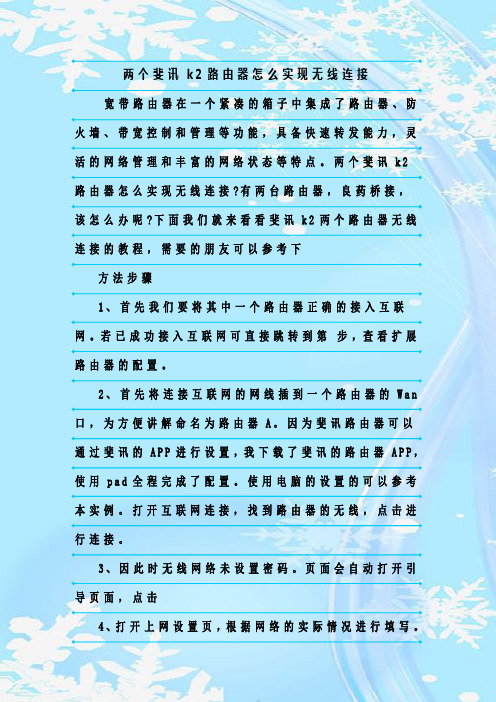
两个斐讯k2路由器怎么实现无线连接宽带路由器在一个紧凑的箱子中集成了路由器、防火墙、带宽控制和管理等功能,具备快速转发能力,灵活的网络管理和丰富的网络状态等特点。
两个斐讯k2路由器怎么实现无线连接?有两台路由器,良药桥接,该怎么办呢?下面我们就来看看斐讯k2两个路由器无线连接的教程,需要的朋友可以参考下方法步骤1、首先我们要将其中一个路由器正确的接入互联网。
若已成功接入互联网可直接跳转到第步,查看扩展路由器的配置。
2、首先将连接互联网的网线插到一个路由器的W a n 口,为方便讲解命名为路由器A。
因为斐讯路由器可以通过斐讯的A P P进行设置,我下载了斐讯的路由器A P P,使用p a d全程完成了配置。
使用电脑的设置的可以参考本实例。
打开互联网连接,找到路由器的无线,点击进行连接。
3、因此时无线网络未设置密码。
页面会自动打开引导页面,点击4、打开上网设置页,根据网络的实际情况进行填写。
本例为宽带拨号上网,输入上网账号及密码。
点击5、设置无线的名称。
为避免混淆两个路由器,建议在本处修改一下路由器的名称。
按要求输入无线密码及管理员密码后,点击按钮则路由器将会自动进行重启。
一定要记住设置的无线的密码以及管理员的密码,后面设置以及连接路由器都需要使用。
6、之后我们将第二个路由器B接上电源。
连上该无线路由器的网络(未避免设置过程中有时候p a d会自动连接第一个路由器A,在此建议先关掉路由器A)。
下图中为直接在a p p中进行设置的。
打开A P P页面,因现在路由器不能连接网络,不能通过注册的账号登录进行管理。
此处点击7、路由器默认密码为a d m i n,输入登录有可以设置新的管理员密码,然后点击8、进入上网设置页,本路由器不需要设置,直接点击右上角的9、在此处设置路由器无线的密码以及路由器名称,为便于与路由器A区分,建议修改一个比较容易记住的名称。
然后点击路由器会自动进行重启。
10、路由器重启完成后,重新连接路由器B。
两个路由器如何桥接(WDS)
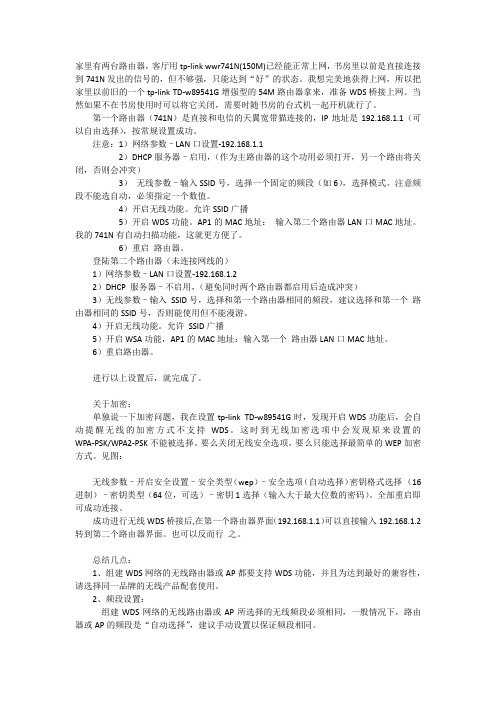
家里有两台路由器,客厅用tp-link wwr741N(150M)已经能正常上网,书房里以前是直接连接到741N发出的信号的,但不够强,只能达到“好”的状态。
我想完美地获得上网,所以把家里以前旧的一个tp-link TD-w89541G增强型的54M路由器拿来,准备WDS桥接上网。
当然如果不在书房使用时可以将它关闭,需要时随书房的台式机一起开机就行了。
第一个路由器(741N)是直接和电信的天翼宽带猫连接的,IP地址是192.168.1.1(可以自由选择),按常规设置成功。
注意:1)网络参数–LAN口设置-192.168.1.12)DHCP服务器–启用,(作为主路由器的这个功用必须打开,另一个路由将关闭,否则会冲突)3)无线参数–输入SSID号,选择一个固定的频段(如6),选择模式。
注意频段不能选自动,必须指定一个数值。
4)开启无线功能。
允许SSID广播5)开启WDS功能。
AP1的MAC地址:输入第二个路由器LAN口MAC地址。
我的741N有自动扫描功能,这就更方便了。
6)重启路由器。
登陆第二个路由器(未连接网线的)1)网络参数–LAN口设置-192.168.1.22)DHCP 服务器–不启用,(避免同时两个路由器都启用后造成冲突)3)无线参数–输入SSID号,选择和第一个路由器相同的频段,建议选择和第一个路由器相同的SSID号,否则能使用但不能漫游。
4)开启无线功能。
允许SSID广播5)开启WSA功能,AP1的MAC地址:输入第一个路由器LAN口MAC地址。
6)重启路由器。
进行以上设置后,就完成了。
关于加密:单独说一下加密问题,我在设置tp-link TD-w89541G时,发现开启WDS功能后,会自动提醒无线的加密方式不支持WDS。
这时到无线加密选项中会发现原来设置的WPA-PSK/WPA2-PSK不能被选择。
要么关闭无线安全选项,要么只能选择最简单的WEP加密方式。
见图:无线参数–开启安全设置–安全类型(wep)–安全选项(自动选择)密钥格式选择(16进制)–密钥类型(64位,可选)–密钥1选择(输入大于最大位数的密码)。
1多台路由器联合使用
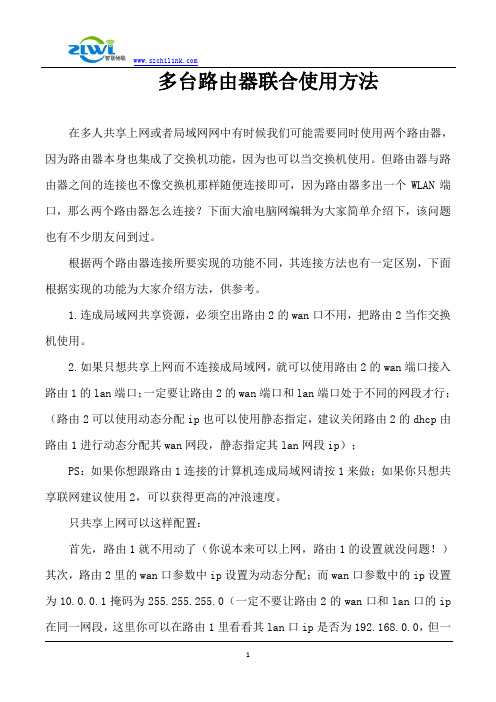
在多人共享上网或者局域网网中有时候我们可能需要同时使用两个路由器,因为路由器本身也集成了交换机功能,因为也可以当交换机使用。
但路由器与路由器之间的连接也不像交换机那样随便连接即可,因为路由器多出一个WLAN端口,那么两个路由器怎么连接?下面大渝电脑网编辑为大家简单介绍下,该问题也有不少朋友问到过。
根据两个路由器连接所要实现的功能不同,其连接方法也有一定区别,下面根据实现的功能为大家介绍方法,供参考。
1.连成局域网共享资源,必须空出路由2的wan口不用,把路由2当作交换机使用。
2.如果只想共享上网而不连接成局域网,就可以使用路由2的wan端口接入路由1的lan端口;一定要让路由2的wan端口和lan端口处于不同的网段才行;(路由2可以使用动态分配ip也可以使用静态指定,建议关闭路由2的dhcp由路由1进行动态分配其wan网段,静态指定其lan网段ip);PS:如果你想跟路由1连接的计算机连成局域网请按1来做;如果你只想共享联网建议使用2,可以获得更高的冲浪速度。
只共享上网可以这样配置:首先,路由1就不用动了(你说本来可以上网,路由1的设置就没问题!)其次,路由2里的wan口参数中ip设置为动态分配;而wan口参数中的ip设置为10.0.0.1掩码为255.255.255.0(一定不要让路由2的wan口和lan口的ip 在同一网段,这里你可以在路由1里看看其lan口ip是否为192.168.0.0,但一定不要在10.0.0.0网段!因为wan口和lan口不能分配在同一网段是为了过滤网内数据包;)再次,可以将路由2的dhcp功能关闭,分别将其下的电脑的ip 设置为10.0.0.2,10.0.0.3等等,掩码为255.255.255.0网关为10.0.0.1;当然也可以不设置这一步,直接使用路由2的 dhcp进行动态分配!前提是你的路由1能正常联网,好了,共享上网就没问题了!另外还有二种路由器连接路由器方法:首先定义你的二台路由器,第一台为A路由器,第二台为B路由器。
两个路由器怎么设置

两个路由器怎么设置 现在家里已经有一个路由器在用了,我又买了一个无线的.想不用网线这样方便点,就是不知道要怎么设置,新买的是TP-LINK的.上次是在网上买的一个被我用坏了饿,网上买的哪个卖家说的很清楚要怎么设置.我自己看了就会了,但是买了这个新的我看了看天没看懂,介绍的也不是很详细.弄半天还没弄好.对这方面有点菜,大家不要见笑.
麻烦楼里的某DJM知道的告诉我下要怎么设置.在这先谢谢你们啦! 按你说的情况,你只要把外网的线直接接入无线路由器(有线路由器没必要用哈),无线路由的设置和有线的差不多。
1 方案
无线路由器当路由器用,另外一个路由器当集线器用,这样如两个都是5口的话,至少是=3+3+N(无线)≧6台有线+N台无线.
2 连接
外网线进无线路由器的WLAN口,剩下的4口LAN,三个口接有线,一个接到另外一个无线路由器的LAN口(注意,不要插到WLAN口上),这样第二个路由器就当集线器用了,那么第二个路由器可以接出来三台电脑上网了.
3 设置 参考说明,在IE地址栏里输入192.168.0(或1).1回车,进入路由器WEB管理界面,TP的话,账号和密码都是admin(默认),D-link的话,账号是admin,密码是空的(默认),然后设置向导,一步步按说明说设置即可.
(一般来说,PPPOE链入多.那么你选择这个就可以了,如果是通过账号和密码来上网的话)
注:无线最好加密,具体见.可以选择WEP加密 4 客户端
桌面----网上邻居----右击-----属性----本地连接---右击----属性----常规----Internet协议(TCP/IP)---选中他------属性-----自动获取IP地址------确定---OK!
当然,从优化角度来说,固定IP更好! 至于参数,任务栏----开始----运行---cmd---ipconfig/all来查看的
下一篇:
双WAN口宽带路由器静态路由设置
一、静态路由设置下面就以几个典型应用为例,来说明一下什么情况需要设置静态路由,静态路由条目的组成,以及静态路由的具体作用。
例一:最简单的串连式双路由器型环境这种情况多出现于中小企业在原有的路由器共享Internet的网络中,由于扩展的需要,再接入一台路由器以便连接另一个新加入的网段。
而家庭中也很可能出现这种情况,如用一台宽带路由器共享宽带后,又加入了一台无线路由器满足无线客户端的接入。
图1(注:图中省略了可能存在的交换层设备)如图1所示,LAN 1为192.168.0.0这个标准C类网段,路由器R1为原有路由器,它的WAN口接入宽带,LAN口(IP为192.168.0.1)挂着192.168.0.0网段(子网掩码255.255.255.0的C类网)主机和路由器R2(新添加)的WAN口(IP为192.168.0.100)。
R2的LAN口(IP为192.168.1.1)下挂着新加入的LAN 2这个192.168.1.0的C类不同网段的主机。
如果按照共享Internet的方式简单设置,此时应将192.168.0.0的主机网关都指向R1的LAN口(192.168.0.1),192.168.1.0网段的主机网关指向R2的LAN口(192.168.1.1),那么只要R2的WAN 口网关指向192.168.0.1,192.168.1.0的主机就都能访问192.168.0.0网段的主机并能通过宽带连接上网。
这是因为前面所说的宽带路由器中一条默认路由在起作用,它将所有非本网段的目的IP包都发到WAN口的网关(即路由器R1),再由R1来决定信息包应该转发到它自己连的内网还是发到外网去。
但是192.168.0.0网段的主机网关肯定要指向192.168.0.1,而R1这时并不知道192.168.1.0这个LAN 2的正确位置,那么此时只能上网以及本网段内的互访,不能访问到192.168.1.0网段的主机。
这时就需要在R1上指定一条静态路由,使目的IP为192.168.1.0网段的信息包能转发到路由器R2去。
无线路由器连接无线路由器(三种方法)
无线路由器连接无线路由器(三种方法)目前多台无线路由器连接方法分三种:1、WAN接法;2、LAN接法;3、桥接。
一、WAN接法(推荐)用网线连接A路由器LAN口(1到4随便一个口)和B路由器WAN口。
(两台路由器设置好后再用网线连接)这种方法通过网线连接即稳定速度又快,而且后期配置维护方便。
下面介绍方法:A路由器设置1、用无线或网线连接A路由器,成功后在地址栏中输入"192.168.1.1”(设置过程中路由器可能提示重启,但这个IP地址不变。
)然后在弹出的窗口中,输入默认的用户名:admin密码: admin。
(一般这些信息都会贴在路由器背面)2、在WAN口设置中,设置当前的Internet接入方式,在此例中是PPPoE拨号(一般家庭都是这种拨号上网)。
设置好点保存,点连接。
3、设置无线的基本信息,将默认的SSID改为你自己想要的无线网络名,开启安全设置,选择安全类型,在PSK输入无线网密码。
4、重启路由。
(一般路由会自动提示重启)重启后A路由器就可以上网了。
B路由器设置1、用无线或网线连接B路由器,成功后在地址栏中输入“192.168.1.1”(如果第2步设置完重启路由器后要用第2步设置的IP地址)然后在弹出的窗口中,输入默认的用户名:admin 密码:admin。
(一般这些信息都会贴在路由器背面)2、在LAN口设置中,设置IP如:192.168.11.1(不要与A路由器一样,不要单变第4部分,最好变前三部分。
)保存后路由器可能提示重启,当重启后记得要用你自己设置的IP登陆,以后配置维护也用这个IP。
3、在WAN口设置,连接类型改为:动态IP,点保存。
(当和A路由器连接网线后 IP、子网掩码、网关会自动获取)。
4、按照A路由器设置的第3步设置B路由器,开启无线网络。
5、接上网线后就可以用这两台路由器上网了。
剩余的接口也可以接电脑。
二、LAN接法(相当于把B路由器当集线器用)用网线连接A路由器LAN口(1到4随便一个口)和B路由器LAN口(1到4随便一个口)。
两个路由器进行有线级联配置
两个路由器有线级联(桥接)基本设置当一台路由器所有lan口不能满足更多数量电脑进行有线连接时,我们可以增加另外一台路由器进行有线级联,这样可以扩展更多的lan口,方便更多的电脑接入网络。
此种方案是通过两台路由器级联,形成两个不同网段的局域网,单个局域网内电脑可以自由访问,但是两个局域网之间的电脑无法进行访问。
具体的基本配置方法如下:一、主路由器配置(需插入上网SIM卡)1、单独连接主路由器至电脑,主路由(这里IP地址为192.168.1.1)设置默认的“3G/4G拨号”,插上sim卡后可以自动拨号连接网络,如图:2、进行外网访问ping检测,如图:二、副路由设置(无需插入上网SIM卡)1、单独连接副路由器至电脑,将副路由器的IP地址更改为和主路由器不同网段的IP地址,这里是192.168.2.1,IP地址池可手动修改为192.168.2.2—192.168.2.254范围都可以,如图:2、更改副路由器的的默认上网方式为“动态获取地址”,同时将“WAN口改为LAN口”后面的勾取消,以便后边从主路由器那里获取网络,如图:3、设置副路由器的wifi功能,这里暂时不设置密码,可根据实际情况进行设置,如图:4、注意,此时将主路由器的lan口和副路由器的wan口连接起来,稍后,副路由器会得到和主路由器同网段的IP地址(经由主路由器DHCP分配),如图:三、其他终端连接主、副路由器测试1、手机等其他终端连接副路由器的wifi信号,连接成功后会获得一个经由副路由器DHCP分配的IP地址192.168.2.X,并进行上网测试,如图:2、手机等其他终端连接主路由器,同样会获得一个经由主路由器DHCP分配的IP地址192.168.1.X,同时也可以进行上网访问。
(这里略去)。
两台路由器无线桥接的知识点
两台路由器无线桥接的知识点一、知识概述《两台路由器无线桥接》①基本定义:两台路由器无线桥接呢,简单说就是让两个路由器通过无线信号连接起来,就像两个人之间搭了座无形的桥。
一个路由器(我们叫主路由器)接收网络信号,另一个(副路由器)通过和主路由器连接从而把网络信号扩展到更远或者信号覆盖不好的地方。
②重要程度:在家庭网络或者一些小型办公网络场景里,这玩意很重要。
能扩大无线网络覆盖范围,让你在原本信号弱的地方也能愉快上网,提升网络使用体验。
③前置知识:你得知道一些路由器基本的设置知识,像怎么进路由器后台(一般是在浏览器输入路由器的IP地址),明白无线网络的基本概念,例如SSID(无线网络名称),密码这些东西。
④应用价值:在大房子里,只靠一个路由器,角落可能就没信号。
通过无线桥接,就能让信号满屋子跑了。
还有在多层办公环境下,如果一层的路由器信号传不到其他层,桥接一下就能搞定。
二、知识体系①知识图谱:在网络技术里,它属于网络扩展这个部分,就像是网络大楼里面的一个小装修工程。
②关联知识:跟无线网络设置、路由器设置、网络安全(因为桥接也要考虑网络安全问题)那些知识都有点关系。
③重难点分析:- 掌握难度:说难也不难,说容易也不是一下子就能搞定的。
难点在于要准确设置路由器的各项参数。
- 关键点:路由器之间的兼容性、频段选择、无线密码要匹配这些是关键。
④考点分析:在一些网络技术的入门考试或者家庭网络DIY爱好者的经验分享里可能会涉及,主要考查能否正确设置和实现桥接功能。
三、详细讲解【方法技能类】①基本步骤:- 先设置主路由器。
像往常一样进去路由器后台,设置好无线网络名称(SSID),密码这些基本信息。
确保路由器正常工作能上网。
- 然后设置副路由器。
找到副路由器的后台,不同路由器进入后台的方法不一样,但是基本原理相似。
在副路由器的设置里找到无线桥接或者WDS(有的路由器这么叫)这个功能选项。
- 开启这个功能后,搜索主路由器的无线信号,输入主路由器的无线密码,就像两个人见面得对上暗号。
- 1、下载文档前请自行甄别文档内容的完整性,平台不提供额外的编辑、内容补充、找答案等附加服务。
- 2、"仅部分预览"的文档,不可在线预览部分如存在完整性等问题,可反馈申请退款(可完整预览的文档不适用该条件!)。
- 3、如文档侵犯您的权益,请联系客服反馈,我们会尽快为您处理(人工客服工作时间:9:00-18:30)。
两台路由器连接上网的设置
我利用这个方法设置好两台路由器的链接,其中一台还是无线路由器呢?
一台路由器连几台电脑很多人都搞过,几乎不需要设置什么,如果接口不够,还
可以从路由器上拉根线下 来接到交换机上,直接插上就可以上网,基本上也不
需要设置,如果碰到大型集团网络公司列?用路由器+交换机很显然不能满足其
需要,绝大多数的做法就是路由 器+路由器,这样设置起来就稍微有些复杂。
首先把第一台路由器的 LAN 口接一个网线到第二台路由的 WAN 上, 进入第二
台路 由的设置界面, 假如路由 IP 地址是 192.168.1.1, 在浏 览器里输入
192.168.1.1 进入路由器的设置界面,在 LAN 口设置里修改路由器的 IP 为
192.168.2.1,然 后保存,重启一下路由器。 再把电脑上的网关地址改成
192.168.2.1。
在浏览器输入 192.168.2.1,进入路由器的设置界面;在 WAN 设置里填写 IP 为
192.168.1.100,子网掩码填写 255.255.255.0,网关填写 192.168.1.1。因为 我
第二台用的是无线路由,所以在无线设置里开启无线功能,开启 SSID 广播, 别
的默认 就可以了。 这样设置以后连在第一台路由上的网关地址为
192.168.1.1,而连在第二路由上 的电脑网关地址为 192.168.2.1,当然 IP 也
是 192.168.2.x。
标签: 网络链接, 路由器
2、如果 B 路由器是通过 WAN 口和 A 路由的 LAN 口相连接,那设置就有些复
杂了。假设 A 路由 LAN 的 IP 是 192.168.1.1,现在重点是设置 B 路由器的
WAN 口,把 WAN 口的连接 类型改为静态 IP,IP 设为 192.168.1.2 子网掩码
255.255.255.0,网关就是 A 路由的 LAN 口 IP, 设为 192.168.1.1, DNS 按
你当地情况设置, 再设置 B 路由的 LAN 口, 设为 192.168.0.1, IP 子网掩
码 255.255.255.0。 两个路由器 LAN 口的 IP 不能在同一个网段。这种方案最
多只能连 接七台电脑
